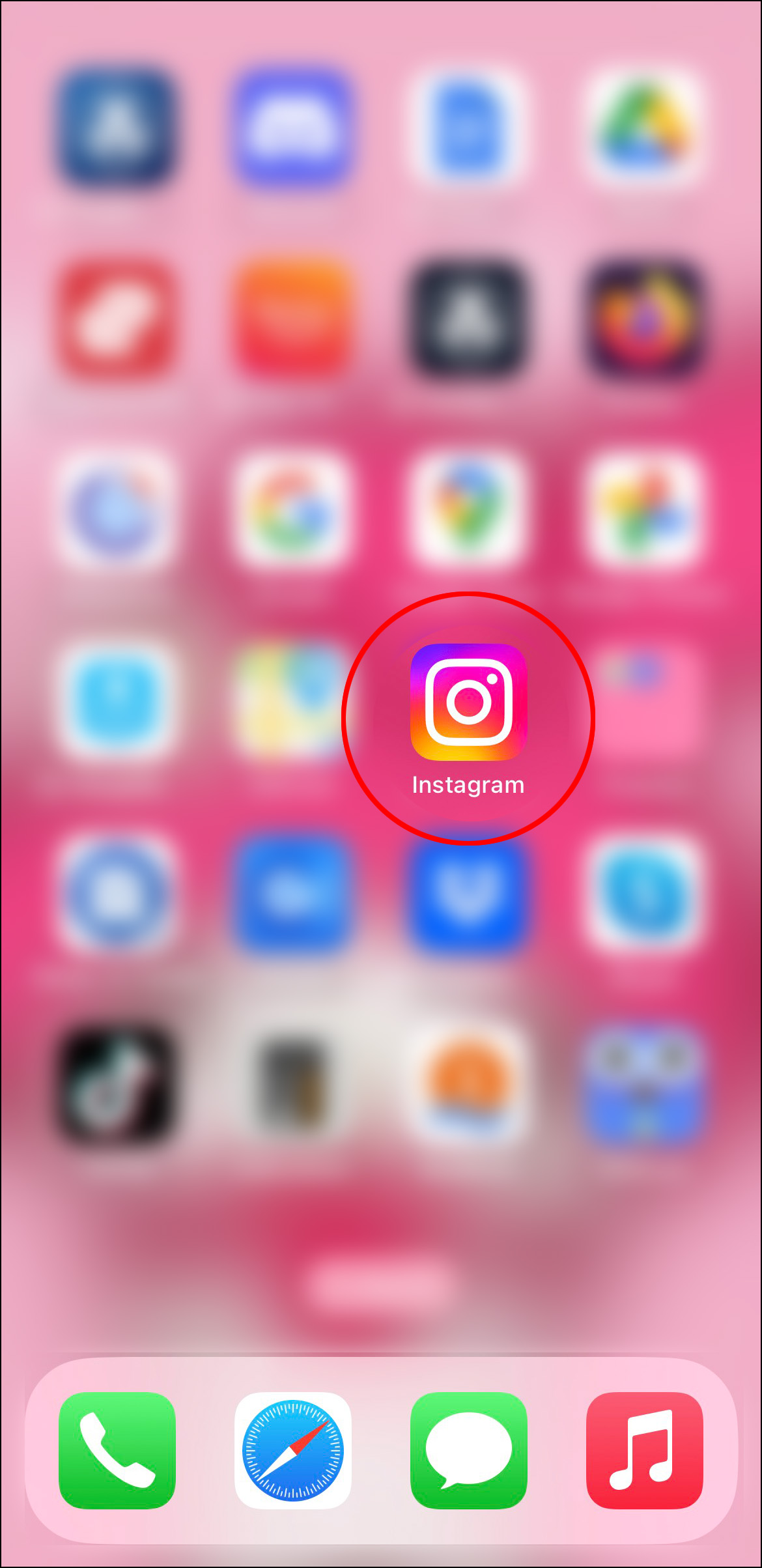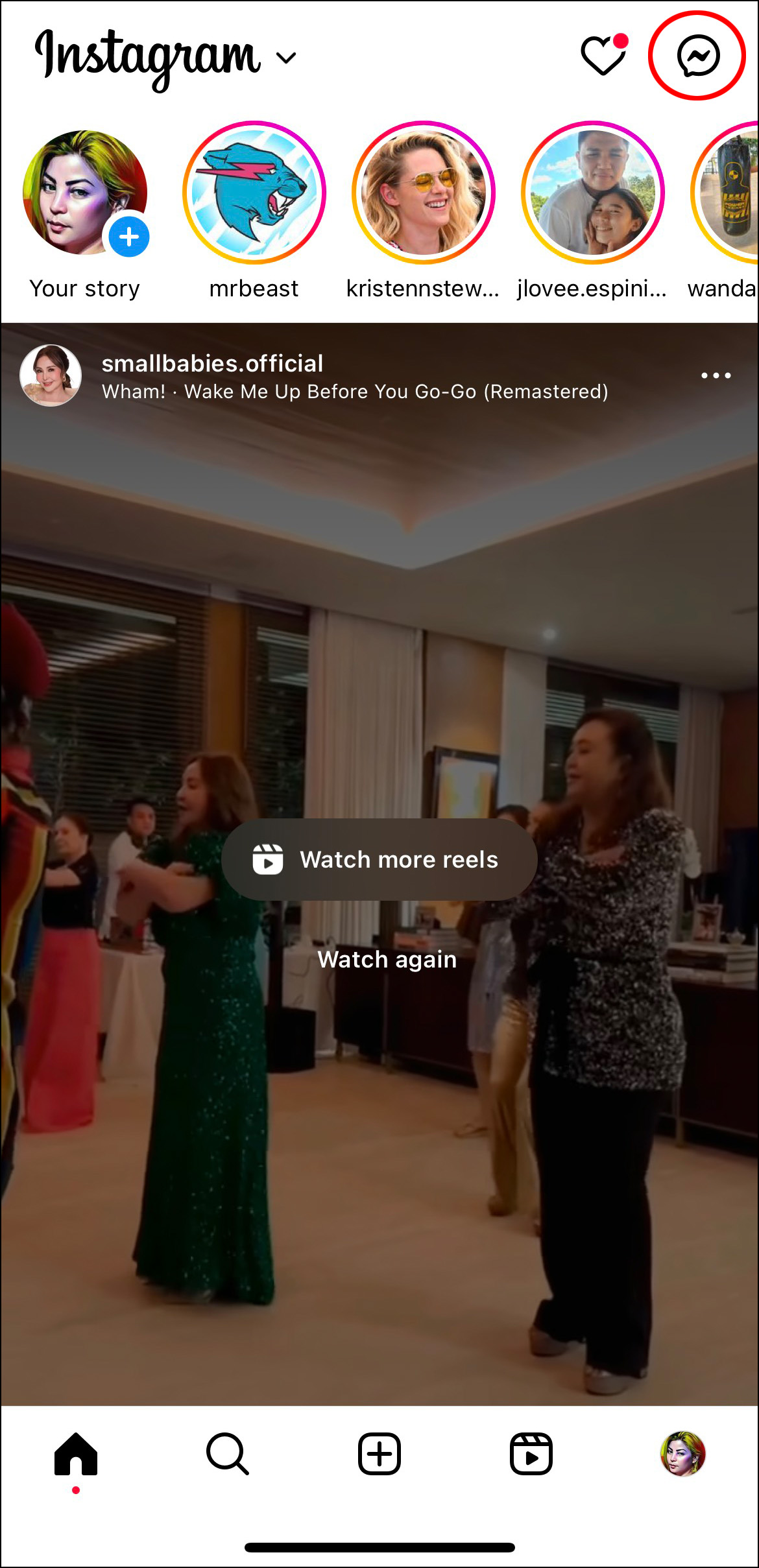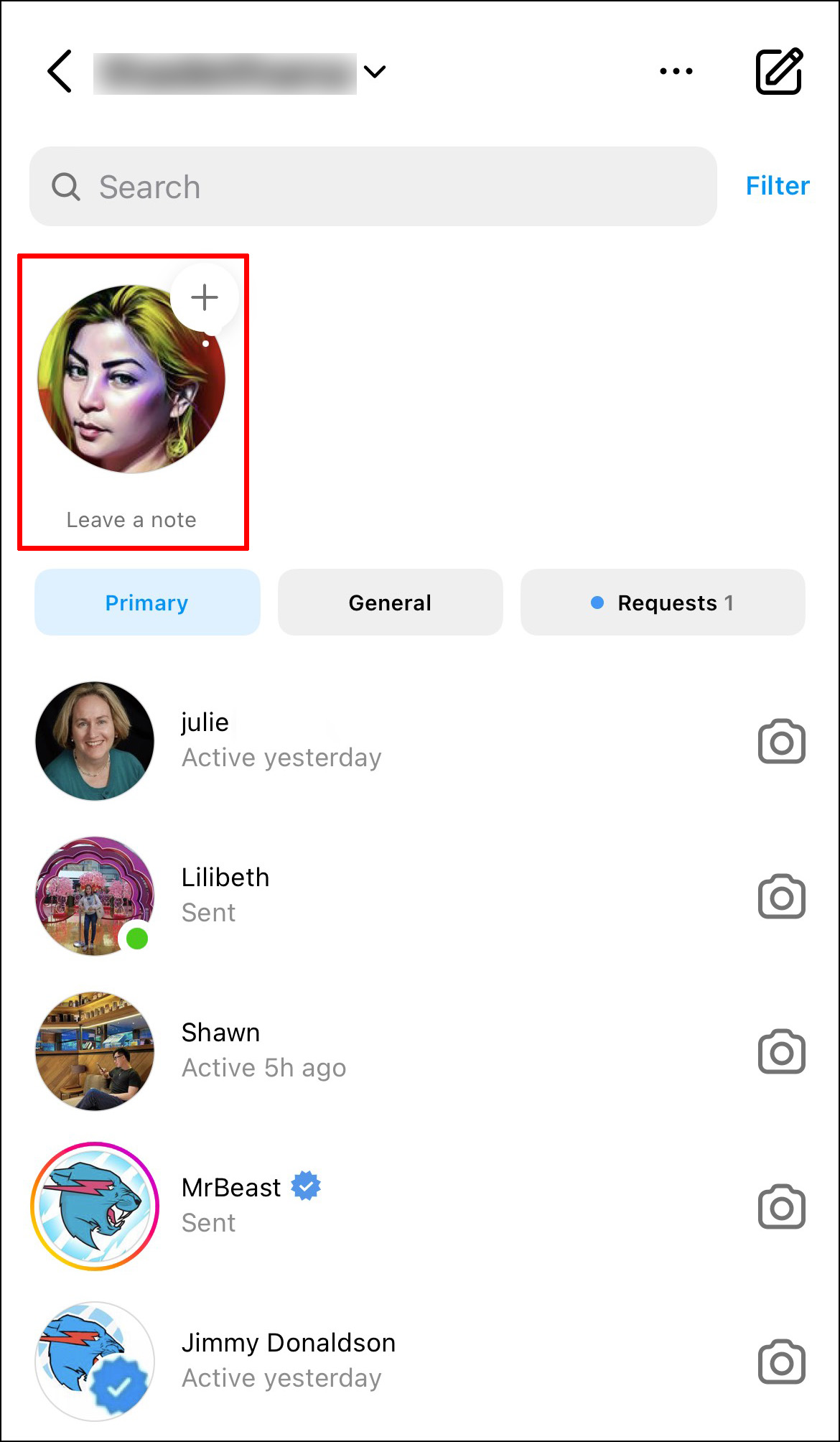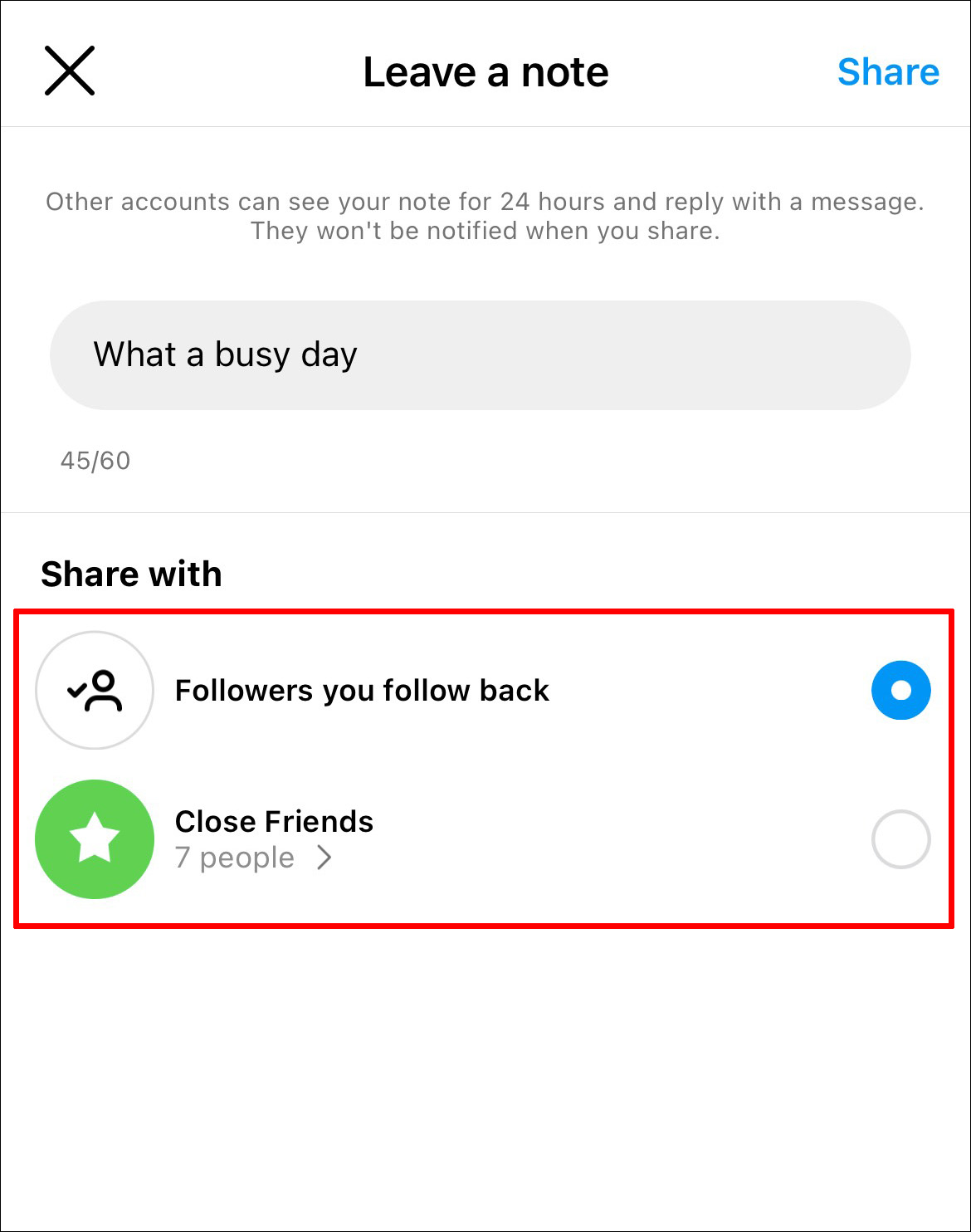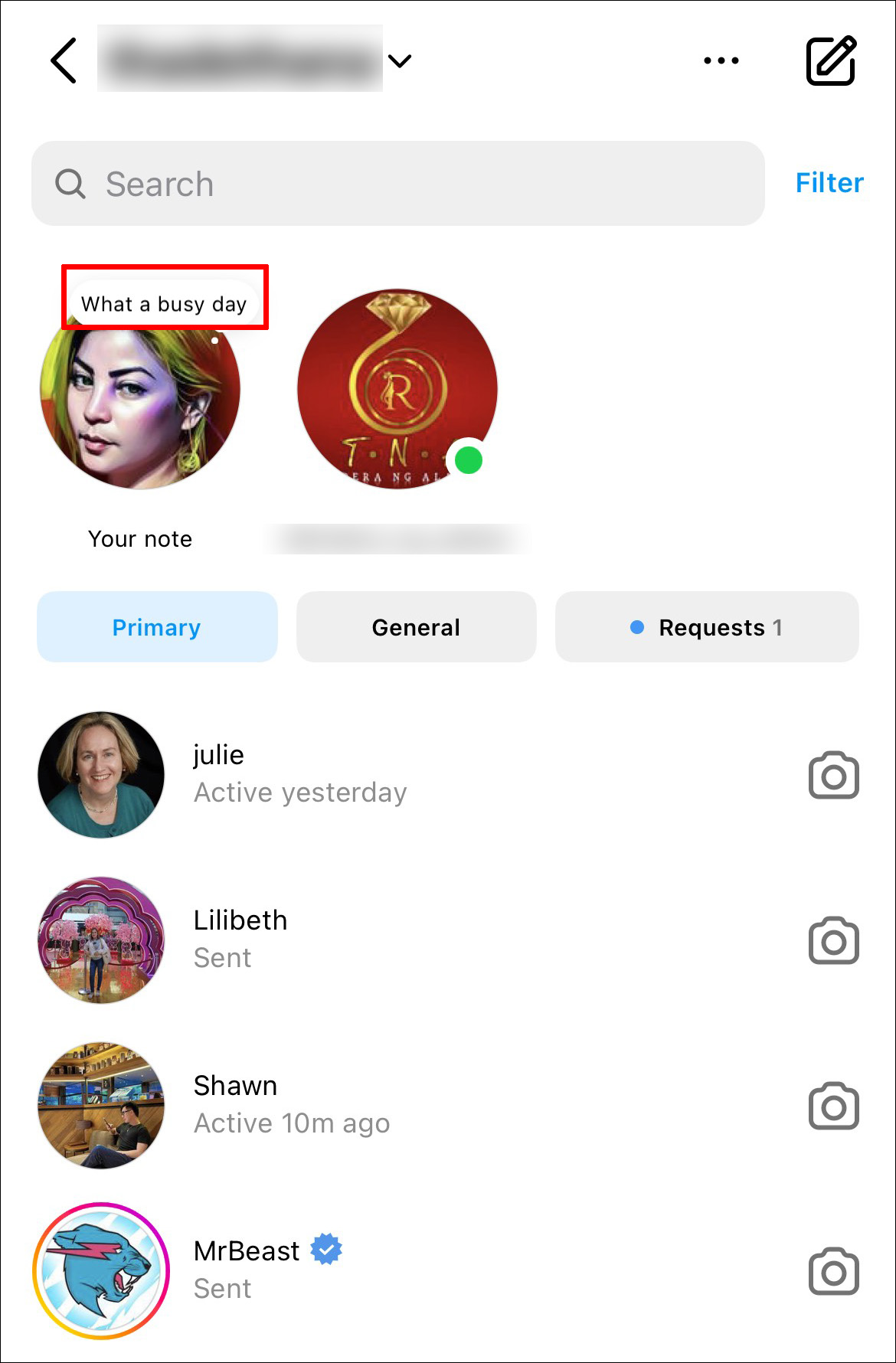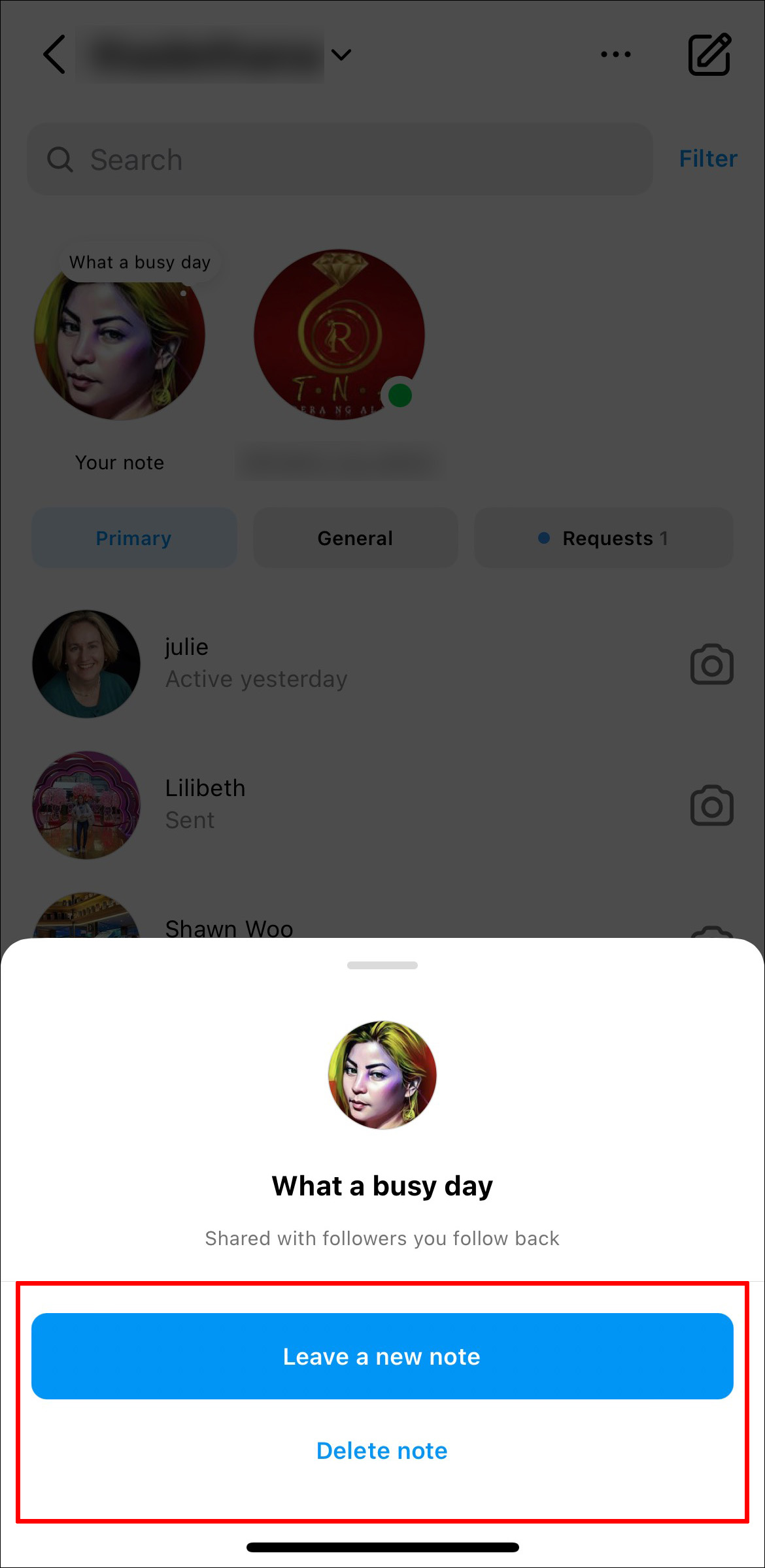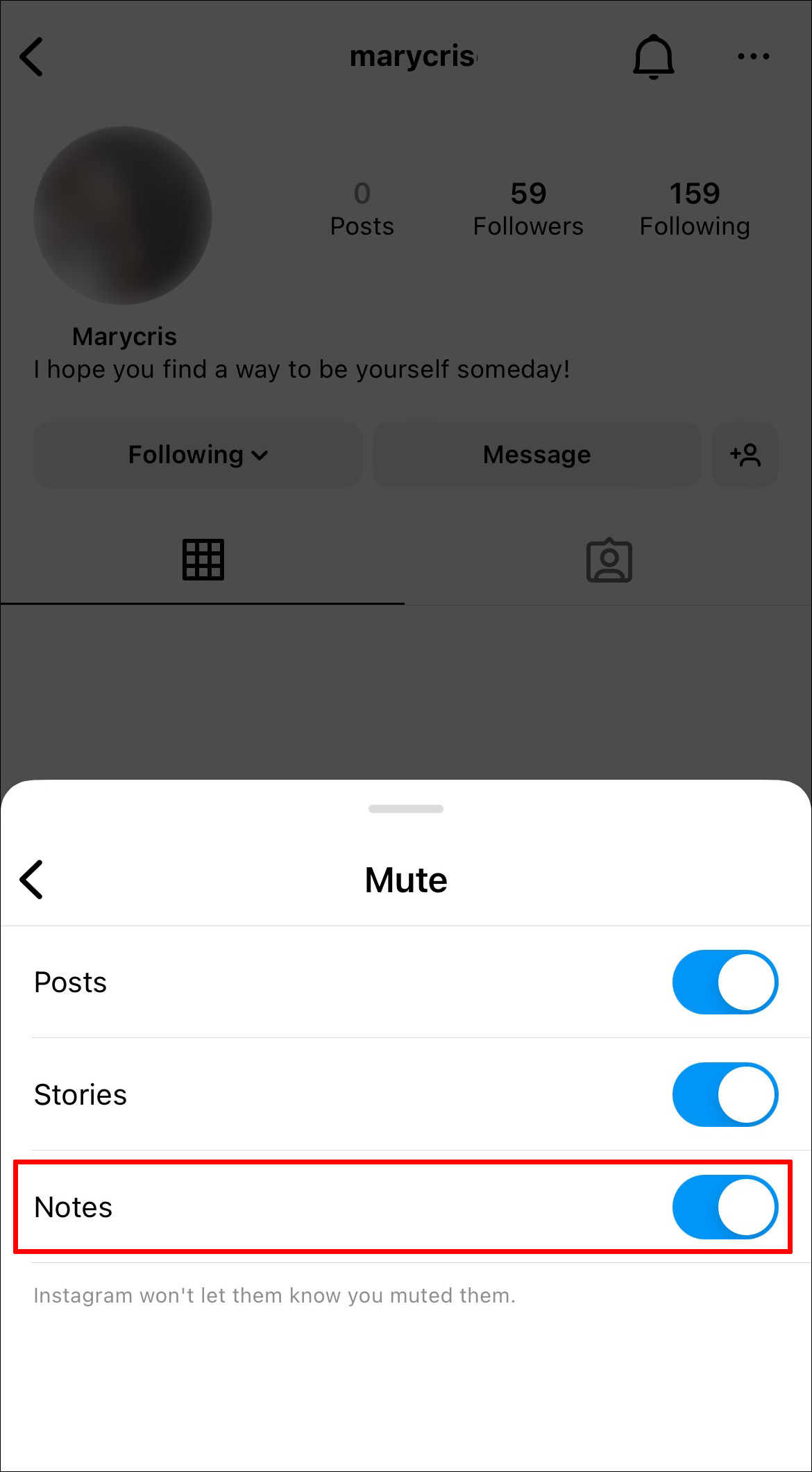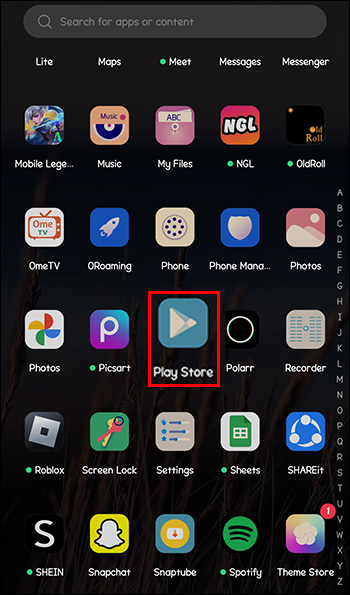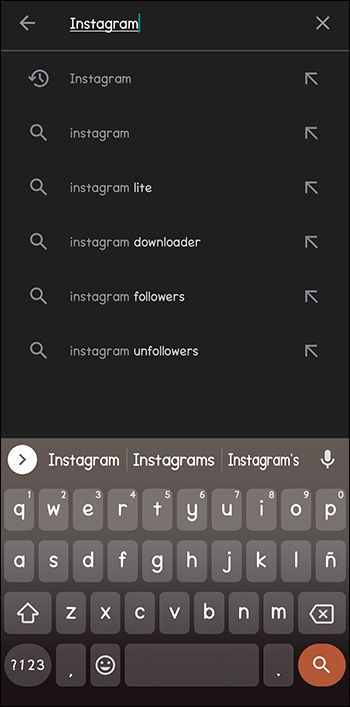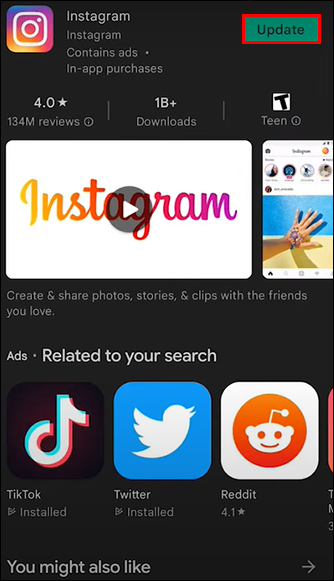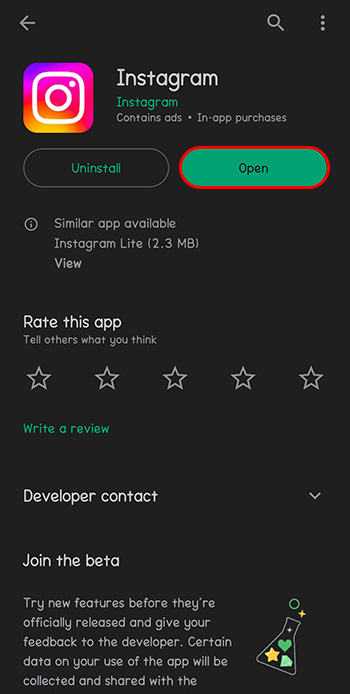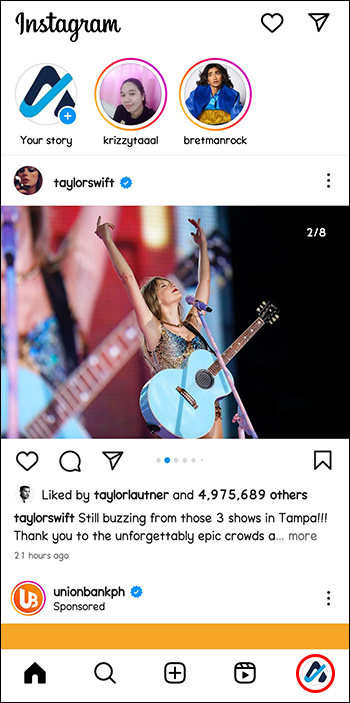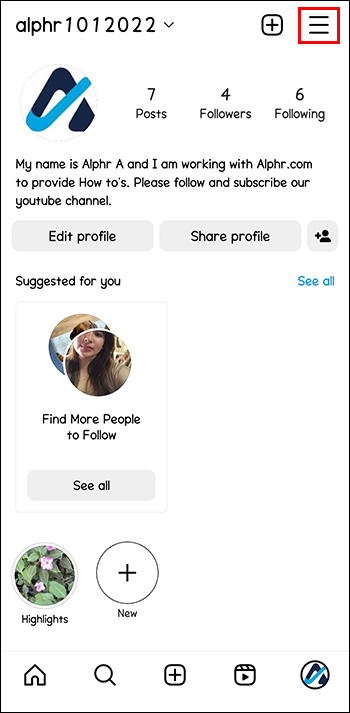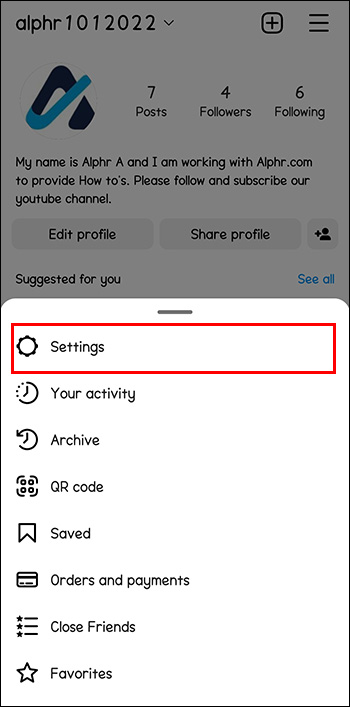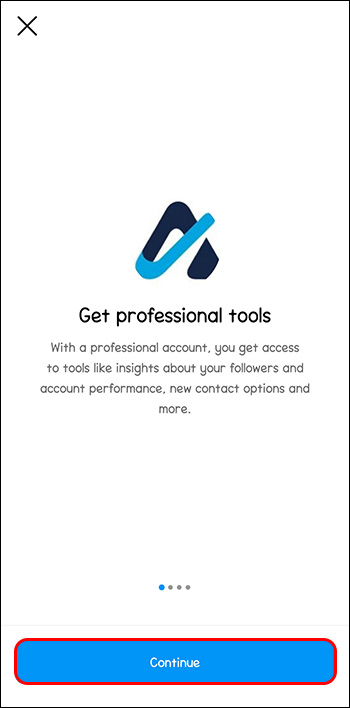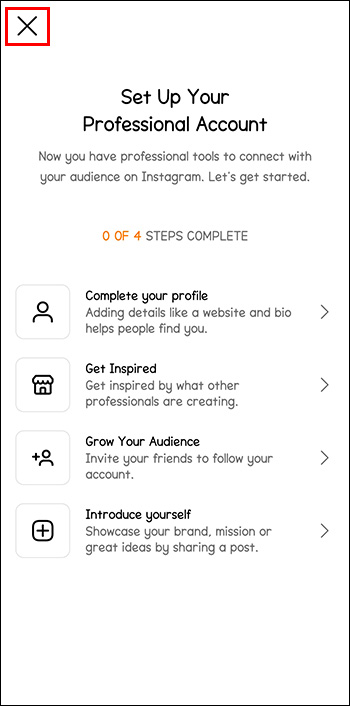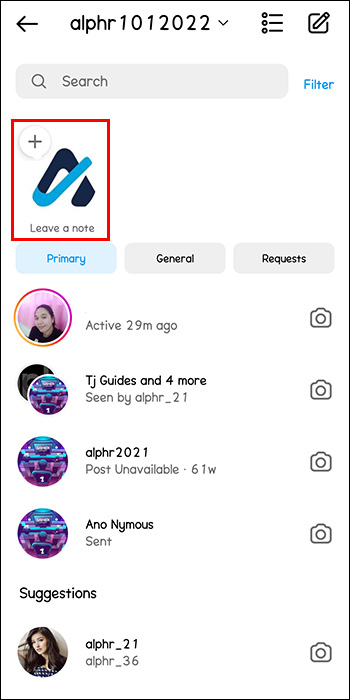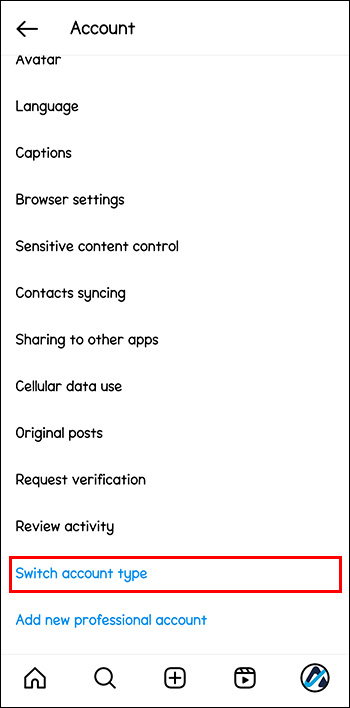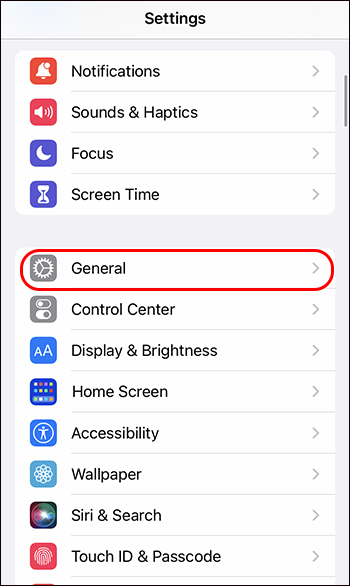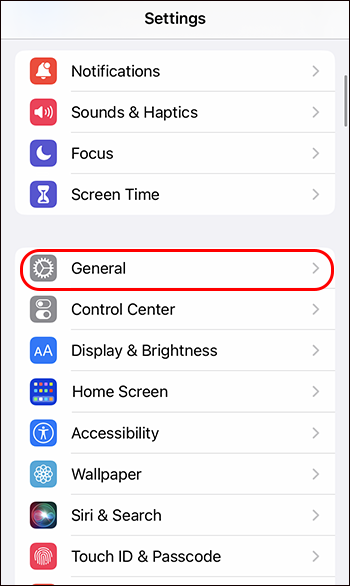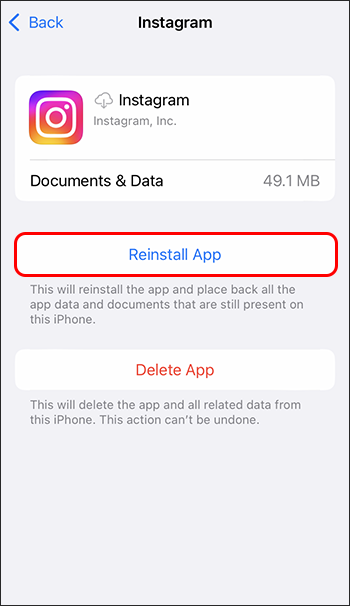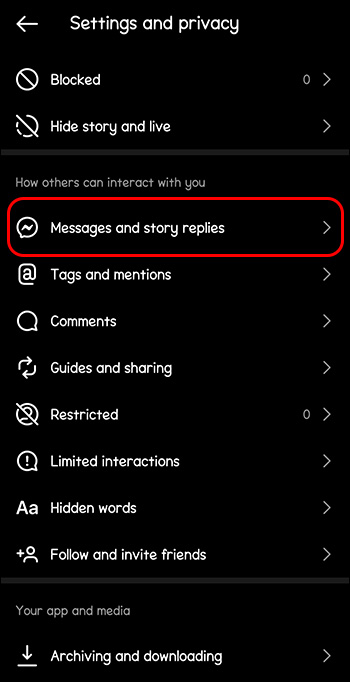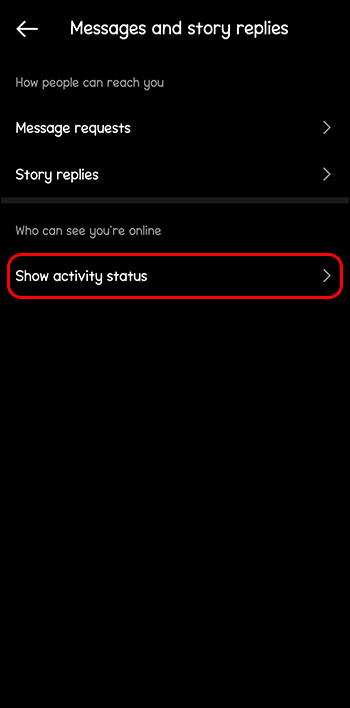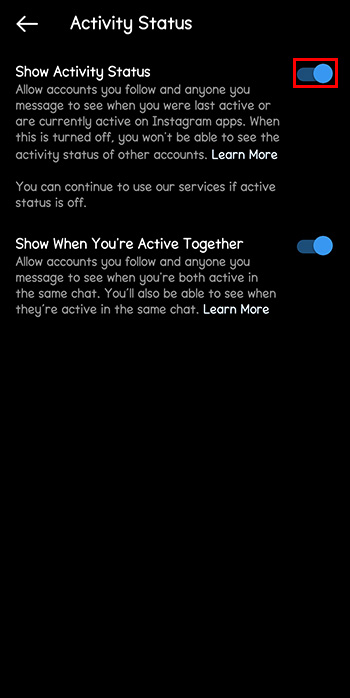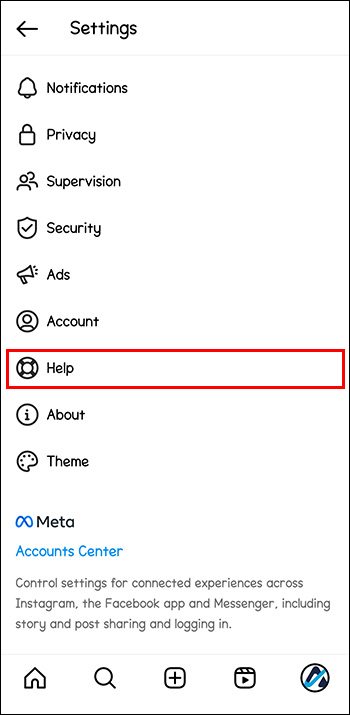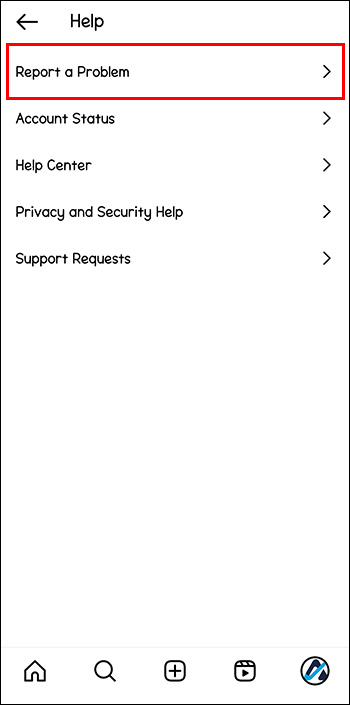Как получить заметки в Instagram
Заметки Instagram поставляются в текстовой форме и хранятся в течение 24 часов. В этом отношении их лучше всего можно описать как комбинацию постов в Твиттере и историй в Instagram.
Однако, в отличие от Instagram Stories, Notes может быть более сложным, особенно для пользователей, незнакомых с этой функцией. В этой статье мы расскажем вам, как без проблем получить заметки в Instagram.
Программы для Windows, мобильные приложения, игры - ВСЁ БЕСПЛАТНО, в нашем закрытом телеграмм канале - Подписывайтесь:)
Как создавать заметки в Instagram на iPhone и Android
Заметки Instagram — это способ поделиться своими мыслями с подписчиками и узнать, чем они занимаются. Как уже упоминалось, они остаются видимыми в вашей учетной записи в течение 24 часов и позволяют использовать до 60 символов или смайлов. Содержимое отображается в виде облачка с мыслями над значком вашего профиля в ваших личных сообщениях и личных сообщениях других людей.
Хотя некоторые функции Instagram имеют небольшие различия на устройствах iPhone и Android, создание заметок Instagram происходит одинаково. Вот как найти и создать заметку Instagram на обоих устройствах:
- Откройте приложение Инстаграм.

- Нажмите на значок «Сообщения» в правом верхнем углу.


- Нажмите на фотографию своего профиля вверху списка чатов.

- Нажмите на поле с надписью «Поделитесь тем, что у вас на уме…» и введите до 60 символов.

- В разделе «Поделиться» выберите, хотите ли вы поделиться своей заметкой со всеми своими подписчиками или только с близкими друзьями.

- Нажмите «Поделиться» в правом верхнем углу, и над вашим значком в «Сообщениях» появится пузырь с текстом внутри.

Теперь ваши друзья смогут видеть вашу заметку всякий раз, когда откроют раздел «Сообщения» и ответят на нее. Вы также можете просмотреть и оставить сообщение в их заметках. Ответы появятся в вашем чате с этим человеком и будут видны только вам двоим.
Как удалить заметки Instagram на iPhone и Android
Instagram позволяет публиковать только одну заметку за раз. Однако вам не нужно ждать, пока пройдет 24-часовая отметка, чтобы опубликовать следующее. Вы всегда можете удалить ее или заменить новой заметкой.
Вот как это делается:
- Откройте Инстаграм.

- Нажмите значок «Сообщения» в правом верхнем углу.


- Нажмите на свою заметку.

- Выберите между удалением заметки и созданием новой.

Как отключить звук в заметках Instagram на iPhone и Android
Если вы не хотите видеть заметки других людей в Instagram, вы можете отключить их так же, как истории или публикации Instagram.
- Перейдите в профиль пользователя.
- Нажмите «Подписки», чтобы открыть всплывающее окно.

- Перейдите в «Отключить звук».

- Нажмите кнопку рядом с надписью «Заметки», чтобы отключить звук в заметках пользователя.

Вы также можете включить звук в заметках пользователя, выполнив те же действия. Кроме того, если пользователь опубликовал заметку за последние 24 часа, вы также можете отключить звук его заметок прямо из раздела «Сообщения». Для этого выполните следующие три простых шага:
- Нажмите и удерживайте фотографию профиля.

- Нажмите «Отключить заметки».

- Подтвердите выбор, выбрав «Отключить звук».

Обратите внимание, что только вы можете видеть заметки, звук которых вы отключили, перейдя в «Настройки и конфиденциальность» и нажав «Без звука».
Как исправить заметки Instagram, которые не отображаются на iPhone и Android
Instagram Notes были запущены в США 13 декабря 2022 года и постепенно стали доступны в других странах мира. Если они у вас не отображаются, есть несколько способов их получить.
Обновите приложение Инстаграм
Если заметки Instagram не отображаются, возможно, ваше приложение Instagram нуждается в обновлении. Если вы установили приложение самостоятельно, вы, вероятно, тоже знаете, как его обновить. Вот шаги на случай, если вам понадобится помощь:
- Перейти к Магазин приложений для iPhone или Play Маркет для устройств Android.

- Найдите «Instagram» и нажмите на значок.

- Если есть кнопка «Обновить», нажмите на нее и подождите, пока приложение завершит дополнительные загрузки.

- Нажмите «Открыть», чтобы запустить Instagram.

- Нажмите значок «Сообщения» в правом верхнем углу, чтобы узнать, можете ли вы добавлять заметки.


Переключиться на профессиональный аккаунт
Если предыдущий шаг не помог, попробуйте переключиться на профессиональную учетную запись и вернуться в личную учетную запись. Вы также можете остаться в профессиональной учетной записи, чтобы получить доступ к дополнительным функциям.
Вот шаги, как получить доступ к профессиональному аккаунту Instagram:
- Запустите приложение Instagram на своем телефоне.

- Нажмите значок своего профиля в правом нижнем углу.



- Нажмите на три горизонтальные линии в правом верхнем углу.



- Во всплывающем меню выберите «Настройки и конфиденциальность».



- Прокрутите до раздела «Для профессионалов» и нажмите «Тип аккаунта и инструменты».
- Затем нажмите «Переключиться на профессиональный аккаунт».

- Нажимайте кнопки «Продолжить», пока не дойдете до области, где вы сможете выбрать категорию, которая лучше всего описывает ваш бизнес. Если вы позже собираетесь вернуться к личному аккаунту, выбор не имеет значения.

- Нажмите «Готово», а затем «Далее».
- Приложение позволяет вам делиться логинами с помощью Центра учетных записей. Вы можете нажать «Продолжить» или «Не сейчас», если хотите сделать это позже.

- Нажмите на кнопку «X» в левом верхнем углу.

- Перейдите на домашнюю страницу и нажмите значок «Сообщения» в правом верхнем углу.


- Заметки должны быть там и готовы к использованию.


Вернуться в личный кабинет
Если вы хотите вернуться к своей личной учетной записи, действия немного другие.
- Откройте Инстаграм на своем телефоне.

- Нажмите на изображение своего профиля в правом нижнем углу.



- Перейдите к трем горизонтальным линиям вверху справа.



- Нажмите «Настройки и конфиденциальность».



- В разделе «Для профессионалов» выберите «Инструменты и элементы управления Creator/Business».
- В конце списка найдите «Сменить тип учетной записи».

- Теперь вы можете вернуться к личной учетной записи или выбрать другой тип профессиональной учетной записи.

Когда вы вернетесь к значку «Сообщения», заметки все равно должны быть там.
Выгрузить и переустановить Instagram
Другой способ получить заметки Instagram — выгрузить приложение. Разгрузка — это функция, специфичная для устройств iOS. Он включает в себя удаление данных приложения и обновление кеша, но сохранение всех ваших настроек и документов, связанных с приложением. Это отличный способ освободить место на вашем устройстве, не теряя при этом весь прогресс и настройки приложения. Это также принудительно обновит приложение до последней версии.
Вот как разгрузить Instagram на вашем iPhone:
- Зайдите в «Настройки» вашего телефона.

- Нажмите «Общие».

- Перейдите в «Хранилище iPhone».

- Здесь вы можете увидеть все приложения, установленные на вашем телефоне, и сколько места они занимают. Пролистывайте приложения, пока не найдете Instagram.

- Нажмите «Выгрузить приложение» и подождите несколько секунд.

- Нажмите «Переустановить приложение».

Программы для Windows, мобильные приложения, игры - ВСЁ БЕСПЛАТНО, в нашем закрытом телеграмм канале - Подписывайтесь:)
Instagram должен обновиться при следующем открытии, а Заметки должны быть доступны для вашей учетной записи.
Включить статус активности
Еще одна причина, по которой вы можете не видеть «Заметки» в своей учетной записи Instagram, — это статус вашей активности. Чтобы проверить, включен ли ваш статус активности, или включить его, если это не так, выполните следующие действия:
- Откройте Инстаграм на своем телефоне.

- Нажмите на изображение своего профиля в правом нижнем углу.



- Перейдите к трем горизонтальным линиям в правом верхнем углу.



- Нажмите «Настройки и конфиденциальность».



- Перейдите в раздел «Сообщения и ответы в историях» в разделе «Как другие могут с вами взаимодействовать».

- Нажмите «Показать статус активности» в разделе «Кто может видеть, что вы онлайн».

- Нажмите кнопку рядом с надписью «Показать статус активности».

- Теперь перейдите к сообщениям и посмотрите, появились ли заметки над разделом чата.


Свяжитесь со службой поддержки Instagram
Если ни один из вышеперечисленных способов не помог, вы всегда можете обратиться за профессиональной помощью в службу поддержки Instagram. Вот как можно обратиться в справку Instagram:
- Откройте Инстаграм на своем телефоне.

- Нажмите на изображение своего профиля в правом нижнем углу.



- Перейдите к трем горизонтальным линиям в правом верхнем углу.



- Нажмите «Настройки и конфиденциальность».



- Прокрутите вниз до пункта «Дополнительная информация и поддержка» и нажмите «Справка».

- Нажмите «Сообщить о проблеме».

Часто задаваемые вопросы
Видят ли другие люди, когда я загружаю заметки в Instagram?
Другие люди не будут уведомлены, когда вы опубликуете заметку. Однако они смогут увидеть, когда вы опубликовали заметку, нажав на нее в своих сообщениях.
Как узнать, является ли сообщение в моем чате ответом на мою заметку?
Как и в случае с историями Instagram, платформа укажет, является ли сообщение в вашем чате ответом на ваши заметки, написав «Ответил на вашу заметку» над текстом конкретной заметки.
Могу ли я пожаловаться на заметки других людей?
Вы можете сообщить о чьих-либо заметках, нажав и удерживая заметку, затем нажав «Пожаловаться» и выбрав проблему.
Могу ли я увидеть, кто просматривал мои заметки?
В отличие от историй Instagram, вы не можете видеть, кто просматривал ваши заметки. Кроме того, другие люди не смогут видеть, кто просматривал ваши заметки.
Поделитесь своими мыслями с помощью заметок в Instagram
Заметки Instagram отличаются от историй, публикаций и роликов Instagram. Это уникальный способ рассказать друзьям о своей жизни. Тем не менее, как и в случае с другими новыми функциями Instagram, поначалу понять, как работают «Заметки», может быть непросто. Надеемся, эта статья помогла вам понять, как работают заметки Instagram, и вы сможете без труда публиковать их.
Вы уже пробовали опубликовать свою первую заметку в Instagram? Если да, воспользовались ли вы какими-либо советами, представленными в этой статье? Расскажите нам в разделе комментариев ниже.